
软件介绍
FiddlerEverywhere是一款强大的网络调试软件,它可以通过HTTP协议在电脑上发送或接收数据包,然后将数据包调试成块并对其进行分析;它能够监视许多应用程序,尤其是那些使用WinInet协议连接网络的应用程序,比如Office和Messenger;它会自动在主界面中显示一个窗口,当用户双击该窗口时,就可以打开流量检查器,并显示所有有关http流量的请求和响应信息,用户可以在流量日志中创建注释和断点,以供以后检查;FiddlerEverywhere比较适合具有丰富经验的用户使用,因为很多功能对于新手来说可能会比较难理解。
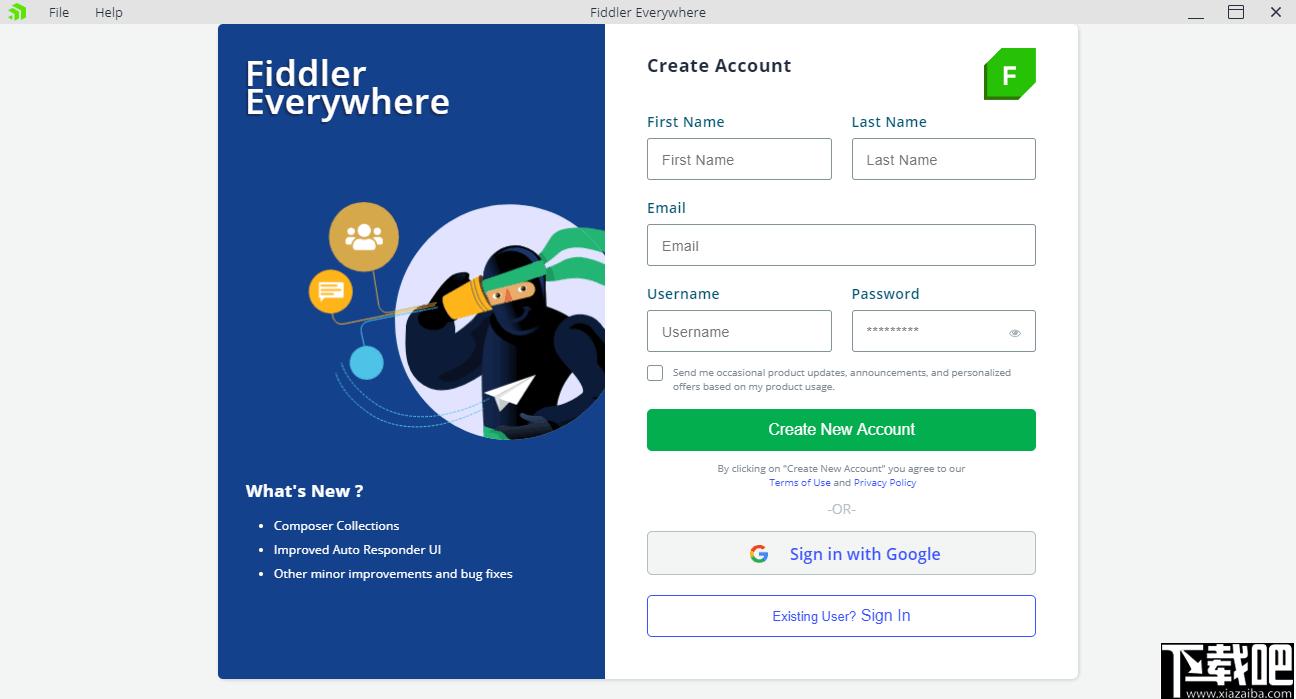
软件功能
网页调试
调试来自macOS,Windows或Linux系统以及iOS或Android移动设备的流量。确保在客户端和服务器之间传输正确的cookie,标头和缓存指令。支持任何框架,包括.NET,Java,Ruby等。
请求与响应模拟
在任何网站上模拟或修改请求和响应。这是一种无需更改代码即可更改对测试网站的请求和响应的快速简便的方法。
HTTP/S流量记录
使用“无处不在的提琴手”来记录您的计算机和Internet之间的所有HTTP/S通信。几乎可以从支持代理的任何应用程序中调试流量-Chrome,Safari,Firefox,Opera,Edge等。
团队合作
只需单击一个按钮即可共享捕获的流量,从而与您的团队进行协作。通过标记/突出显示会话,添加评论以及在云上共享捕获的会话以与队友协作来添加更多上下文。
软件特色
1、拥有丰富的功能,并且功能都非常的强大,简单易用。
2、用户可以通过这款工具轻松的捕获HTTP/HTTPS流量。
3、可以将文件导出和保存为用户制定的格式。
4、与TelerikFiddler和TelerikTestStudio集成。
5、用户可以使用它轻松的过滤和修改网络流量。
6、该工具在各种使用和负载情况下都是稳定,可靠和高效的。
7、Web和桌面上的所有应用程序场景均支持HTTP和HTTPS协议。
8、支持当今使用的每个主要浏览器,如Chrome,Firefox等。
使用方法
1、解压软件并双击软件直接打开软件即可使用。
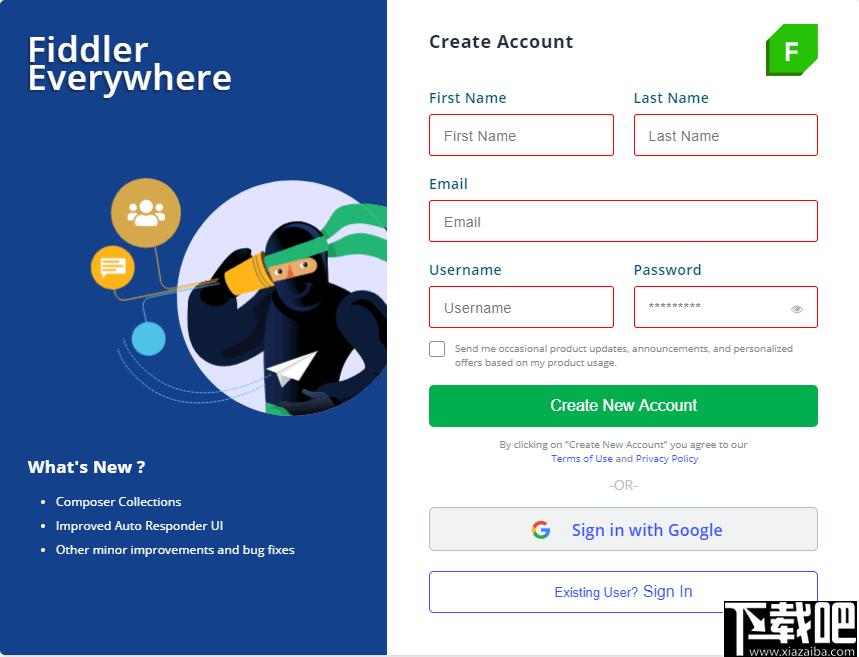
2、进入软件之后您需要填写相关的信息连接使用。
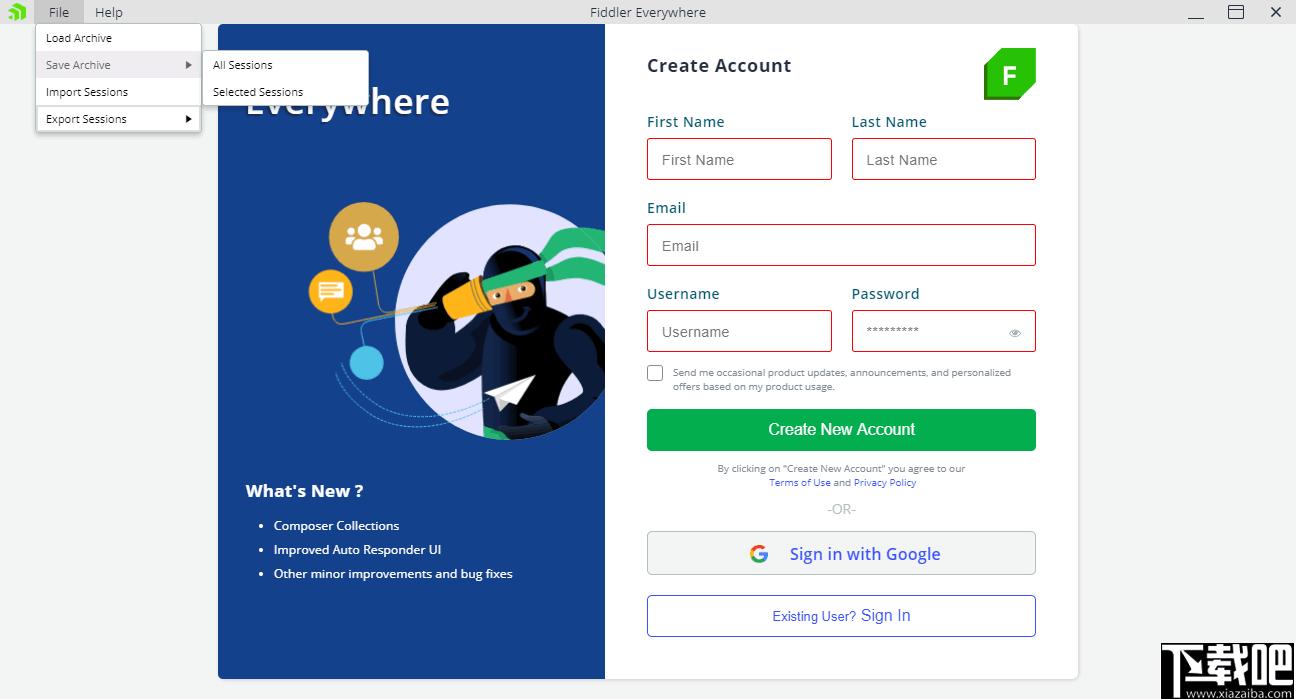
3、在file菜单中您可以对文件进行相关的设置。
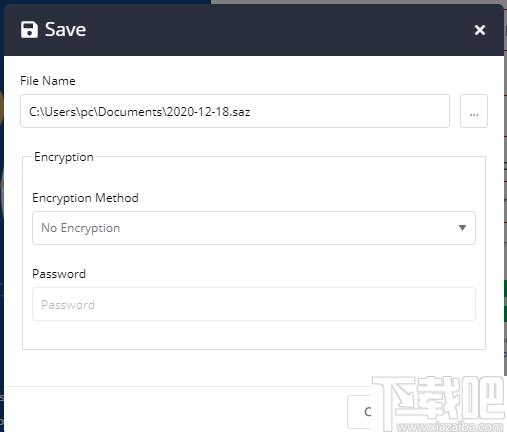
4、下图是保存设置面板,你可以切换默认文件保存位置以及密码信息等。
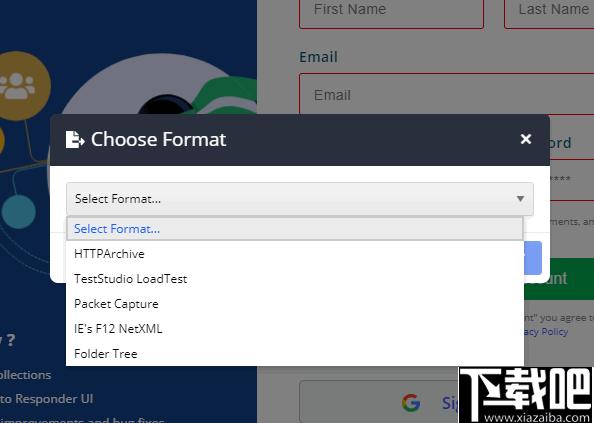
5、还可以设置文件的输出格式,如图所示:
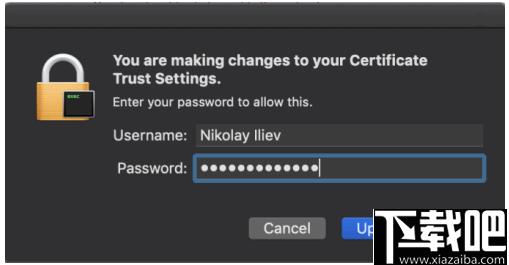
官方教程
组态
在本文中,我们将讨论如何在系统中到处配置Fiddler。
默认情况下,FiddlerEverywhere客户端仅拦截不安全流量(HTTP),并且需要具有管理权限的帐户来捕获安全流量(HTTPS)。FiddlerEverywhere客户端充当中间人(针对HTTPS流量)。要启用捕获和解密HTTPS流量,您需要通过Settings中的HTTPS子菜单显式安装根信任证书。
在macOS上配置
在将捕获流量的设备上的任何地方启动Fiddler。
转到设置HTTPS
单击“信任根证书”按钮。
出现钥匙串用户和密码框。输入您的计算机管理凭据。
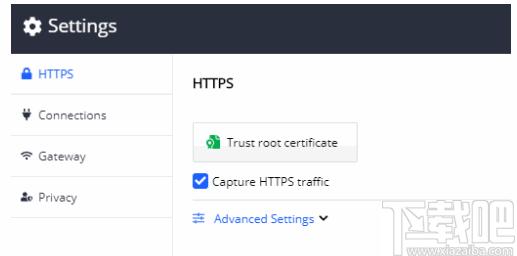
现在,“捕获HTTPS流量”复选框处于活动状态。选中该框以启用捕获HTTPS流量。
单击保存按钮以保存更改。
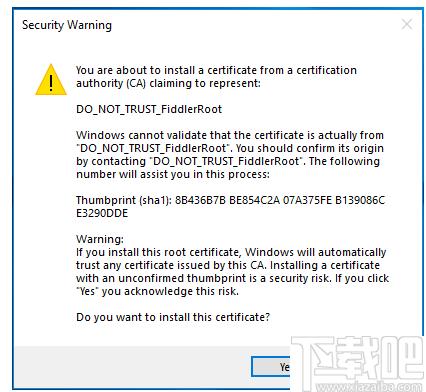
在Windows上配置
在将捕获流量的设备上的任何地方启动Fiddler。
转到设置HTTPS
单击“信任根证书”按钮。
出现信任证书弹出窗口以确认并添加证书。
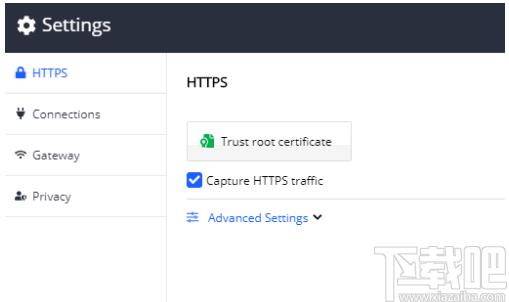
现在,“捕获HTTPS流量”复选框处于活动状态。选中该框以启用捕获HTTPS流量。
单击保存按钮以保存更改。
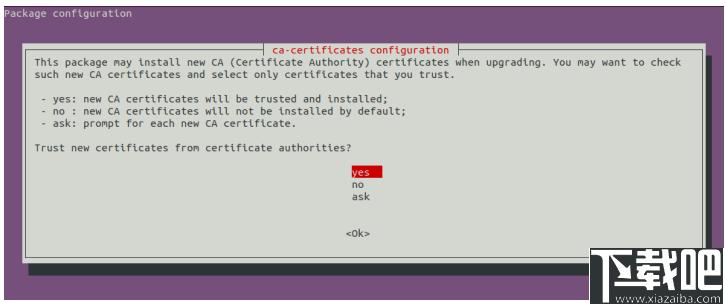
在Linux上配置
一些Linux发行版使用不同的安全功能和添加根证书的不同方法。在这种情况下,FiddlerEverywhere提供了导出根信任证书的方法,以便可以在LinuxOS中手动将其导入。使用“将根证书导出到桌面和信任证书”选项,如下所示:
在将捕获流量的设备上的任何地方启动Fiddler。
转到设置HTTPS
展开高级设置子菜单
单击将根证书导出到桌面按钮。
导入并信任导出的证书。为了能够安装FE证书,您需要在Linux上执行一些其他步骤:
创建目录并复制证书(在先前步骤中导出)。最后一条命令将启动该工具以升级证书。
在提示符下,选择“是”以安装新证书
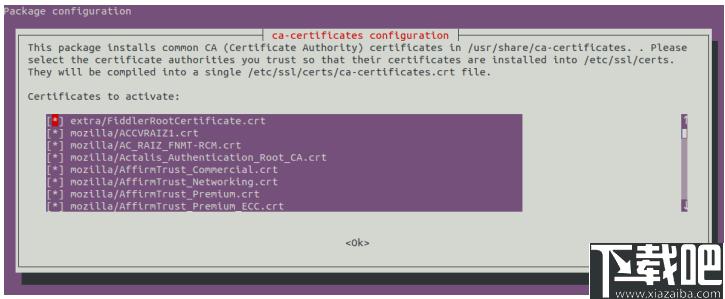
选择FiddlerRootCertificate.crt并按OK
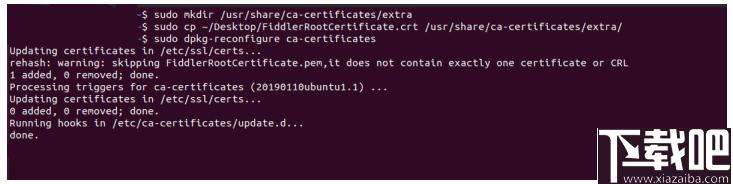
证书正在更新
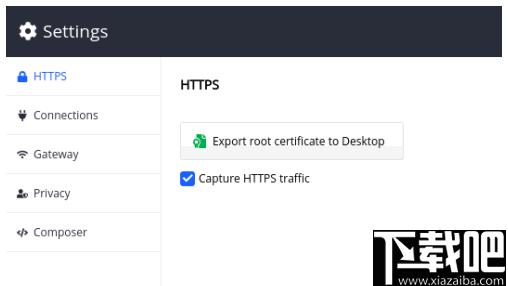
现在,“捕获HTTPS流量”复选框处于活动状态。选中该框以启用捕获HTTPS流量。
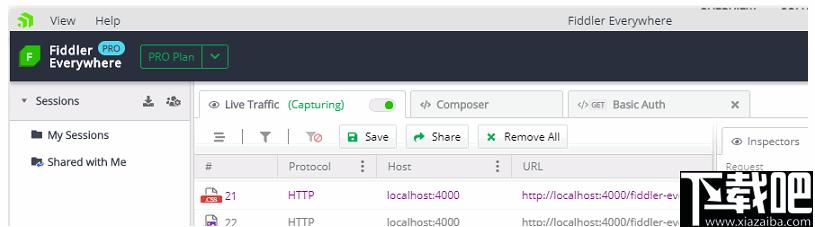
单击保存按钮以保存更改。
捕获流量
安装并配置了FiddlerEverywhere之后,就该利用代理客户端的主要功能之一-网络流量捕获了。客户端记录计算机和Internet之间的所有HTTP和HTTPS通信。您几乎可以分析和调试来自支持代理的任何应用程序(例如GoogleChrome,Firefox,MicrosoftTeams,Outlook等)的传入和传出流量。您可以使用捕获的流量来调试问题,查找性能瓶颈或与队友共享。
使用FiddlerEverywhere捕获流量就像执行两个步骤一样简单:
随处启动Fiddler。确保已正确配置。
将实时流量切换为“捕获”。
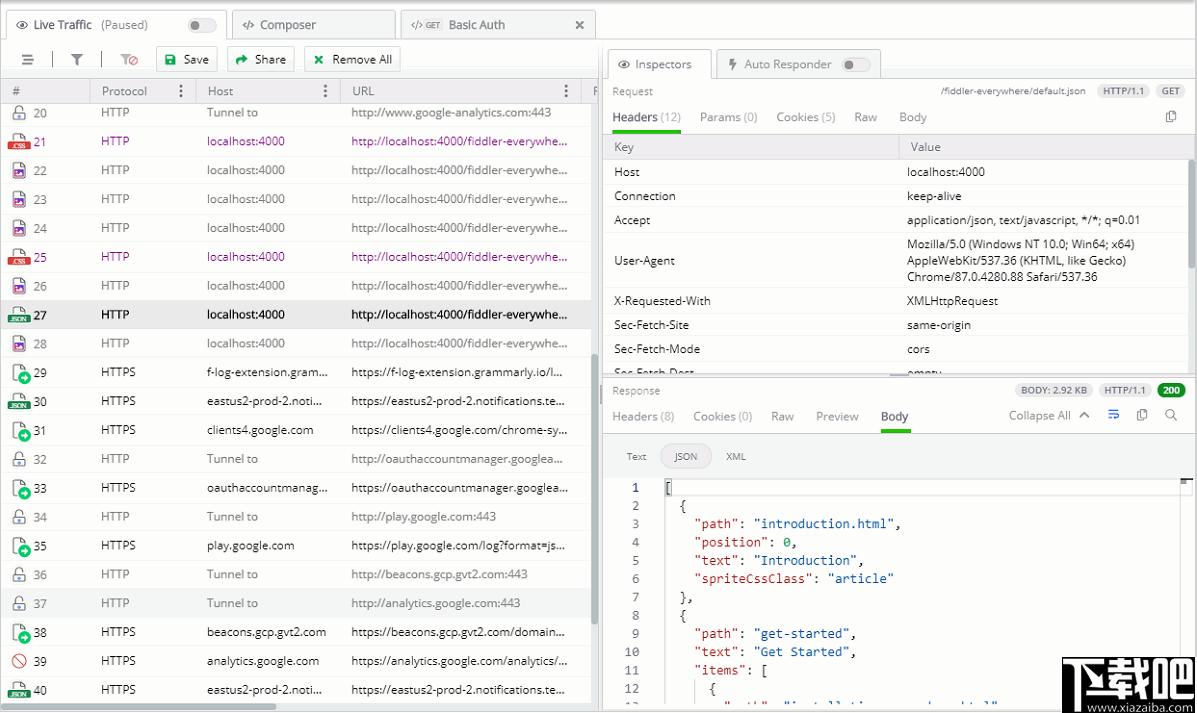
而已!您的传入和传出流量将立即被捕获并显示在实时流量中。
检查流量
在已经捕获流量的情况下,分析过程已经开始。我们可以提取有关捕获的会话的信息的第一个地方是“实时流量”。每个会话(会话是请求/响应条目)在会话列表中的行中具有多个列字段中列出。您可以提取有用的信息,例如返回的状态代码,主机和URL,使用的协议类型(HTTP与HTTPS),主体大小(以字节为单位),使用的HTTP方法(例如GET或POST)等等。
选择一个会话(通过单击会话行)以在Fiddler检查器中打开有关会话请求和响应的其他信息。请求和响应检查器是功能强大的工具,使您可以在每个会话中进行深入研究,以便您和您的队友可以对其进行调试或查找性能瓶颈。
如果启用了HTTPS捕获,并且激活了“解码”选项,则还可以分析编码的内容(从请求和响应中删除所有HTTP内容和传输编码)。
通过上下文菜单(或者通过键盘快捷键)保存一个或多个选定的会话。已保存的会话在“会话”列表中可用,可以从中重新加载或与协作者共享。
检查会话通常由队友或外部协作者完成。直接从“实时流量”列表中或通过“会话”列表共享一个或多个选定的会话。
修改流量
使用FiddlerEverywhere客户端编辑流量是最简单但功能最强大的调试技术之一。您可以尝试在Composer中重新加载所需的会话,对所需的值进行编辑,然后重新执行请求,而无需尝试通过UI测试您的API或网站并单击几次。
请按照以下步骤操作,以通过Composer加载和修改会话:
将实时流量设置为捕获并发出请求。会话被捕获并显示在“实时流量”列表中。
选择所需的会话,然后单击鼠标右键以打开上下文菜单。从上下文菜单中,选择“在Composer中编辑”。或者,选择会话并通过按E键使用键盘快捷键。
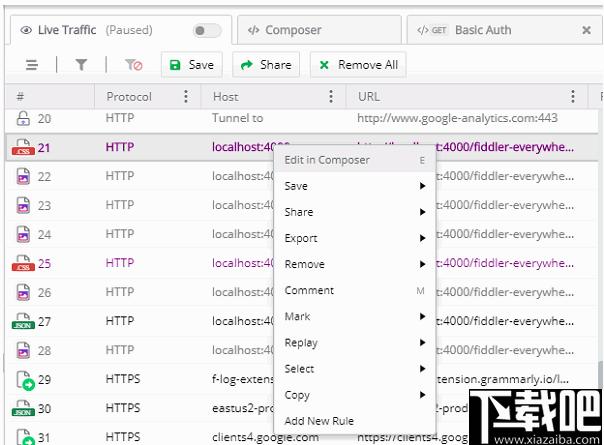
会话将在新的Composer窗口中打开,然后您可以更改所需的值。例如,更改数据有效负载,修改标头,测试身份验证等。
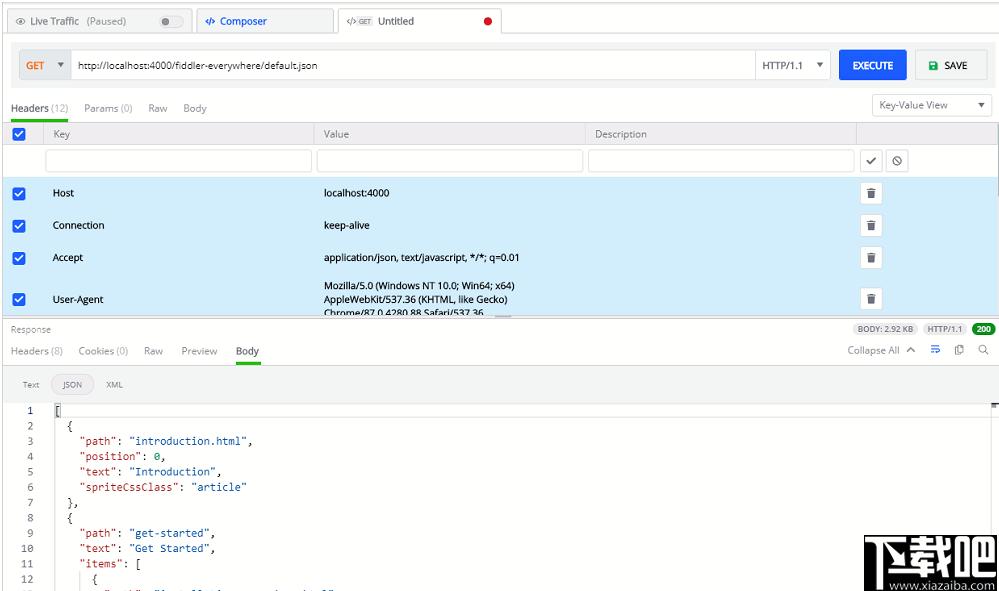
要修改标题,请选择它并更改所需的键值对。您可以使用顶部键值行(默认情况下为空并准备接收新值)添加新的标头。修改或添加新标题后,请按右侧的确认按钮(对勾)以应用更改。
点击执行。
实际上,您已经以与应用程序相同的方式修改了现有请求。在“实时流量”列表中,您可以找到新执行的请求和来自服务器的响应。
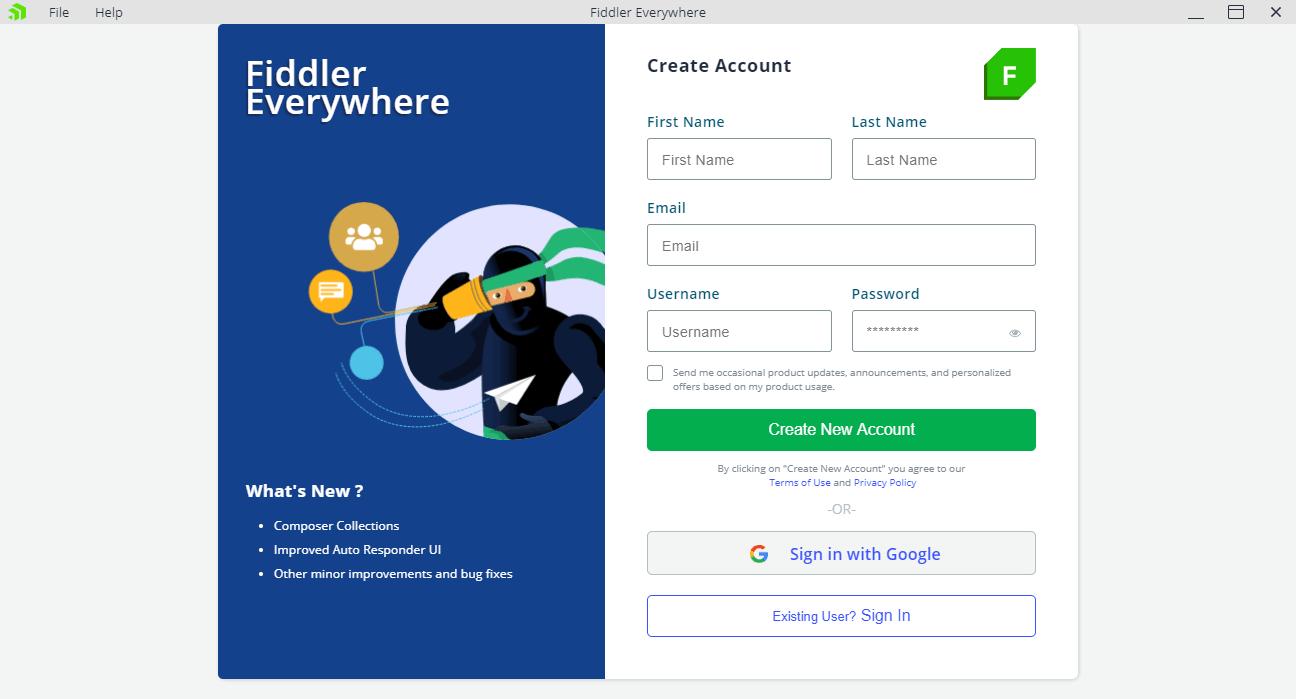
Tags:Fiddler Everywhere下载,网络调试,网络检测
 随风时间同步工具系统其它 / 684.10MB / 2019-12-5 / WinXP, WinAll / /
随风时间同步工具系统其它 / 684.10MB / 2019-12-5 / WinXP, WinAll / / 小编点评:你是不是经常发现你的系统时间不准呢.
下载 天星直播网络电视 / 79.75MB / 2012-3-14 / WinXP, WinAll / /
天星直播网络电视 / 79.75MB / 2012-3-14 / WinXP, WinAll / / 小编点评:天星直播聚合版集影音与娱乐在线视听.
下载 缘起舞曲播放器音频播放 / 58.29MB / 2021-12-26 / Vista, WinXP, Win2000, windows7, linux / /
缘起舞曲播放器音频播放 / 58.29MB / 2021-12-26 / Vista, WinXP, Win2000, windows7, linux / / 小编点评:DJ原创网站以推荐好听的DJ舞曲为.
下载 MSXML 4.0 SP2系统其它 / 399.14MB / 2019-12-16 / WinAll, WinXP, Win7 / /
MSXML 4.0 SP2系统其它 / 399.14MB / 2019-12-16 / WinAll, WinXP, Win7 / / 小编点评:MSXML4.0SP2是一款用来执行或开发经由X.
下载 kdu61.dll文件官方版DLL和OCX / 326.31MB / 2016-11-4 / WinAll / /
kdu61.dll文件官方版DLL和OCX / 326.31MB / 2016-11-4 / WinAll / / 小编点评:kdu61.dll文件是一种微软系.
下载 券播music音频播放 / 675.74MB / 2022-3-7 / WinAll / /
券播music音频播放 / 675.74MB / 2022-3-7 / WinAll / / 小编点评:券播music是一个目前为止最好看的.
下载 2020微信2.9.0.1000pc最新版桌面工具 / 617.84MB / 2020-7-23 / WinAll / /
2020微信2.9.0.1000pc最新版桌面工具 / 617.84MB / 2020-7-23 / WinAll / / 小编点评:2020微信2.9.0.1000pc.
下载 千库网素材下载工具下载工具 / 392.48MB / 2015-11-13 / WinAll / /
千库网素材下载工具下载工具 / 392.48MB / 2015-11-13 / WinAll / / 小编点评:千库网素材下载工具是一款非常简单实.
下载 Imail无限用户简体中文版服务器区 / 968.96MB / 2010-8-14 / WinAll / /
Imail无限用户简体中文版服务器区 / 968.96MB / 2010-8-14 / WinAll / / 小编点评:一个高性能的,基于标准的SMTP/.
下载 索菲工作室:不可思议之书的炼金术士汉化补丁汉化补丁 / 448.72MB / 2014-5-17 / WinXP, Win7, win8 / /
索菲工作室:不可思议之书的炼金术士汉化补丁汉化补丁 / 448.72MB / 2014-5-17 / WinXP, Win7, win8 / / 小编点评:索菲工作室:不可思议之书的炼金术士汉化补丁是.
下载 搞笑段子收集神器浏览辅助 / 546.93MB / 2020-8-7 / WinAll / /
搞笑段子收集神器浏览辅助 / 546.93MB / 2020-8-7 / WinAll / / 小编点评:搞笑段子收集神器是一款玩QQ空间人气必备.
下载 零存整取计算器系统其它 / 289.97MB / 2015-10-4 / WinAll / /
零存整取计算器系统其它 / 289.97MB / 2015-10-4 / WinAll / / 小编点评:零存整取计算器是一款可以帮助大家进行详细的.
下载 WinLock V6.5.2.0下载 系统维护 / 827.6MB / 2023-9-18 / Win8,Win7,WinXP / 英文 / 商业软件
WinLock V6.5.2.0下载 系统维护 / 827.6MB / 2023-9-18 / Win8,Win7,WinXP / 英文 / 商业软件 小编点评:软件介绍WinLock是一个可以防止意想.
下载 luminous sword手机版下载-luminous sword手游下载v5.0.0 安卓版
luminous sword手机版下载-luminous sword手游下载v5.0.0 安卓版 蜀山戮仙最新版本下载-蜀山戮仙手游下载v7.3 安卓版
蜀山戮仙最新版本下载-蜀山戮仙手游下载v7.3 安卓版 九游天天打杰顿游戏-天天打杰顿九游版(暂未上线)v1.0.2 官网安卓版
九游天天打杰顿游戏-天天打杰顿九游版(暂未上线)v1.0.2 官网安卓版 精灵高中迷你狂热游戏下载-精灵高中迷你狂热手游下载v1.0.0 安卓版
精灵高中迷你狂热游戏下载-精灵高中迷你狂热手游下载v1.0.0 安卓版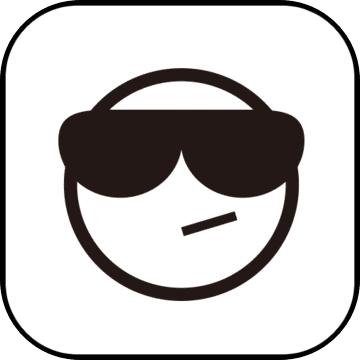 七夜惊魂怨宅破解版下载-七夜惊魂怨宅汉化破解版下载v2.6.0.1 安卓版
七夜惊魂怨宅破解版下载-七夜惊魂怨宅汉化破解版下载v2.6.0.1 安卓版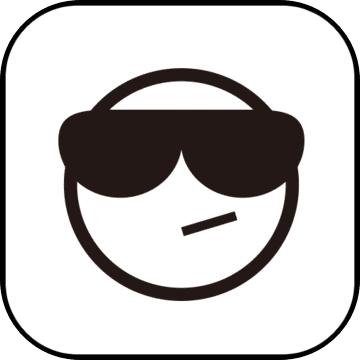 方块侠影修改版下载-方块侠影破解版下载v1.7.183 安卓版
方块侠影修改版下载-方块侠影破解版下载v1.7.183 安卓版 武装英雄破解版下载-武装英雄内购破解版下载v1.3 安卓版
武装英雄破解版下载-武装英雄内购破解版下载v1.3 安卓版 终极猫咪模拟器破解版下载-终极猫咪模拟器中文破解版下载v1.2.8 安卓版
终极猫咪模拟器破解版下载-终极猫咪模拟器中文破解版下载v1.2.8 安卓版 橡皮擦大战游戏下载-橡皮擦大战手机版下载v1.6.2 安卓中文版
橡皮擦大战游戏下载-橡皮擦大战手机版下载v1.6.2 安卓中文版 光荣使命盒子app下载-光荣使命盒子手机版下载v1.1.0 安卓最新版
光荣使命盒子app下载-光荣使命盒子手机版下载v1.1.0 安卓最新版 一刀秒杀手游官网-手游一刀秒杀(暂未上线)v1.0.3 安卓版
一刀秒杀手游官网-手游一刀秒杀(暂未上线)v1.0.3 安卓版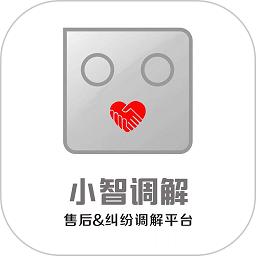 小智调解手机版下载-小智调解app下载v1.3.3 安卓版
小智调解手机版下载-小智调解app下载v1.3.3 安卓版
NetStatus网络状态检视器V1.0.0下载
 网络监测 / 831.56MB / 2021-1-13 / Win8,Win7,WinXP / 英文 / 免费软件 下载
网络监测 / 831.56MB / 2021-1-13 / Win8,Win7,WinXP / 英文 / 免费软件 下载
汉语成语宝典V1.0.0下载
 词典软件 / 175.21MB / 2012-6-26 / Win8,Win7,WinXP / 简体中文 / 免费软件 下载
词典软件 / 175.21MB / 2012-6-26 / Win8,Win7,WinXP / 简体中文 / 免费软件 下载
RCleaner(注册表清理工具)V1.0.0.0下载
 系统优化 / 181.71MB / 2017-9-30 / Win8,Win7,WinXP / 简体中文 / 免费软件 下载
系统优化 / 181.71MB / 2017-9-30 / Win8,Win7,WinXP / 简体中文 / 免费软件 下载
WebHis.Net2003门诊收费客户端V1.0.1427下载
 健康医药 / 329.81MB / 2018-8-11 / Win8,Win7,WinXP / 简体中文 / 免费软件 下载
健康医药 / 329.81MB / 2018-8-11 / Win8,Win7,WinXP / 简体中文 / 免费软件 下载
3DPModeller V1.0.0下载
 3D制作 / 675.76MB / 2011-3-25 / Win8,Win7,WinXP / 英文 / 免费软件 下载
3D制作 / 675.76MB / 2011-3-25 / Win8,Win7,WinXP / 英文 / 免费软件 下载
Home File Share Server (FTP客户端服务器)V0.9.6.55下载
 服务器类 / 169.60MB / 2013-7-28 / Win10,Win7,Vista,Win2003,WinXP / 英文 / 免费软件 下载
服务器类 / 169.60MB / 2013-7-28 / Win10,Win7,Vista,Win2003,WinXP / 英文 / 免费软件 下载
照片文件恢复软件下载(照片恢复软件)3.3.28免费版下载
 数据恢复 / 391.75MB / 2017-11-13 / Win7,Vista,Win2003,WinXP / 简体中文 / 共享软件 下载
数据恢复 / 391.75MB / 2017-11-13 / Win7,Vista,Win2003,WinXP / 简体中文 / 共享软件 下载
Spektrel Art下载-图片锐化工具 v1.1.9
 图片处理 / 675.46MB / 2019-8-17 / WinAll / 英文 / 免费软件 下载
图片处理 / 675.46MB / 2019-8-17 / WinAll / 英文 / 免费软件 下载
畜牧网商城app下载-畜牧网商城 v1.6.7.0 手机版
 生活服务 / 249.19MB / 2021-1-14 / / 下载
生活服务 / 249.19MB / 2021-1-14 / / 下载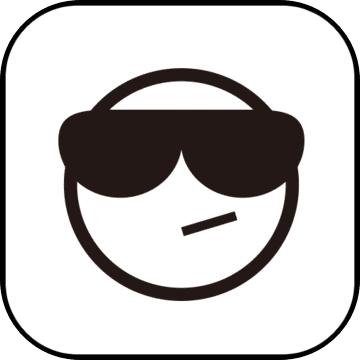
辽阳惠民一卡通最新版下载-辽阳惠民一卡通最新版安装下载
 生活服务 / 466.89MB / 2017-5-13 / / 下载
生活服务 / 466.89MB / 2017-5-13 / / 下载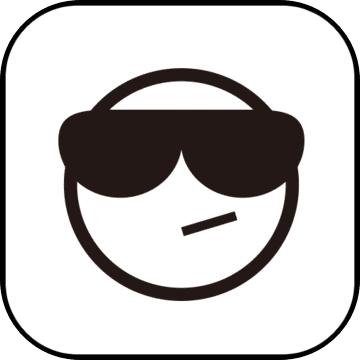
云上天气手机版下载-云上天气手机版免费下载
 生活服务 / 729.34MB / 2013-8-4 / / 下载
生活服务 / 729.34MB / 2013-8-4 / / 下载
龙珠(暂未上线)
 动作闯关 / 971.93MB / 2017-5-17 / Win8,Win7,Vista,WinXP / 简体中文 / 免费软件 下载
动作闯关 / 971.93MB / 2017-5-17 / Win8,Win7,Vista,WinXP / 简体中文 / 免费软件 下载
代号辉烬官方下载-代号辉烬手游下载v0.1 安卓版
 动作游戏 / 586.69MB / 2014-9-5 / Android / 中文 / 杭州千乎网络科技有限公司 / v0.1 安卓版 下载
动作游戏 / 586.69MB / 2014-9-5 / Android / 中文 / 杭州千乎网络科技有限公司 / v0.1 安卓版 下载